Español, Solución de problemas – Asus WL-330N User Manual
Page 78
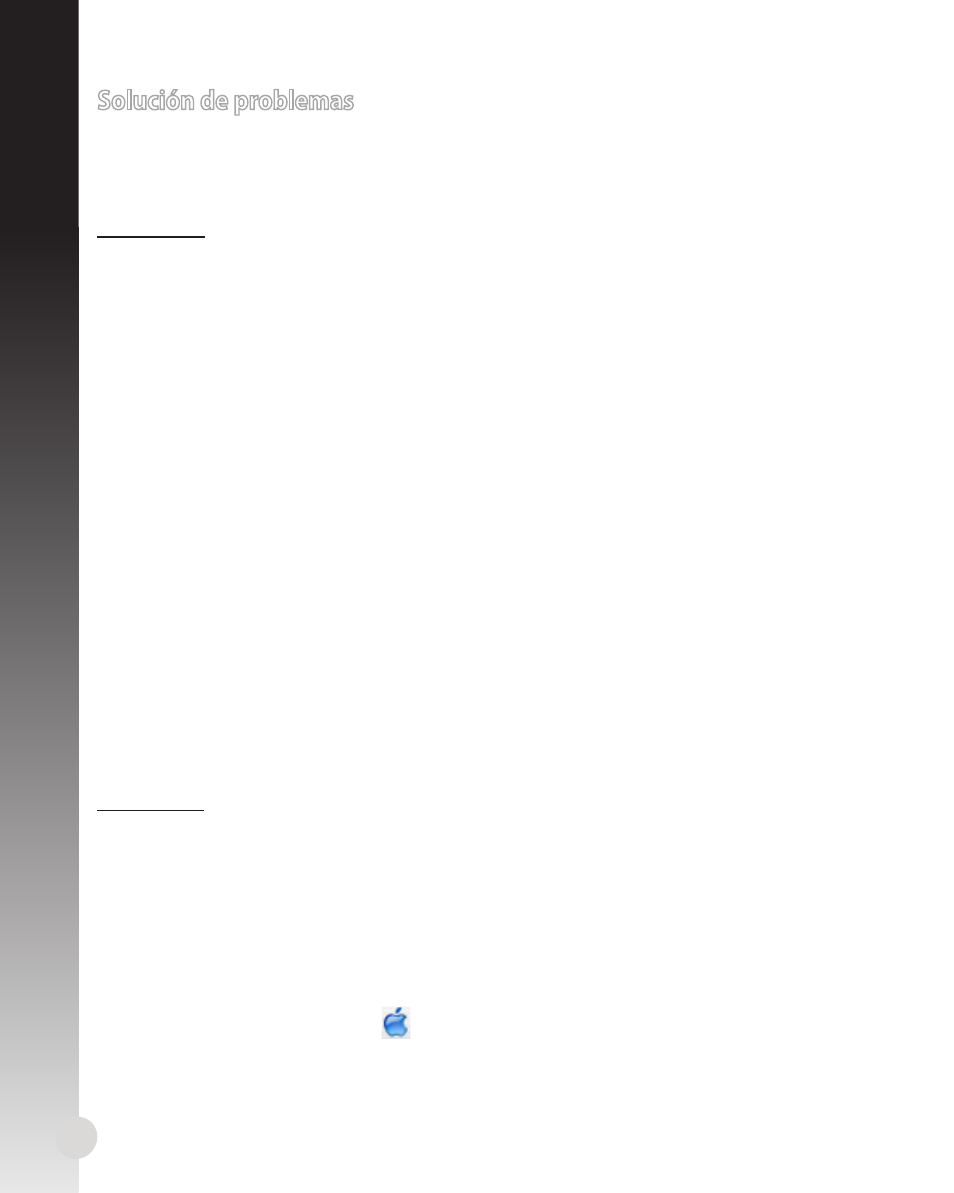
78
Solución de problemas
P1: No puedo acceder a la interfaz GUI web para configurar los parámetros del
router inalámbrico.
• Cierre todos los exploradores web en ejecución e inicie de nuevo uno de ellos.
• Siga los pasos descritos a continuación para configurar el equipo según el sistema
operativo instalado.
Windows 7
A. Deshabilite el servidor proxy si se encuentra habilitado.
1. Haga clic en Start (Inicio) > Internet Explorer para iniciar el explorador web.
2. Haga clic en Tools (Herramientas) > Internet options (Opciones de Internet) >
ficha Connections (Conexiones) > LAN settings (Configuración de LAN).
3. En la pantalla Local Area Network (LAN) Settings (Configuración de la red de
En la pantalla Local Area Network (LAN) Settings (Configuración de la red de
En la pantalla Local Area Network (LAN) Settings (Configuración de la red de
área local (LAN)), desactive la opción Use a proxy server for your LAN (Usar
un servidor proxy para la LAN).
4. Haga clic en OK (Aceptar) cuando haya terminado.
B. Establezca la configuración TCP/IP del equipo para que reciba una dirección IP
automáticamente.
1. Haga clic en Start (Inicio) > Control Panel (Panel de control) > Network
and Internet (Red e Internet) > Network and Sharing Center (Centro de
redes y de recursos compartidos) > Manage network connections (Admi-
nistrar conexiones de red).
2. Seleccione Internet Protocol Version 4 (TCP/IPv4) (Protocolo de Internet
versión 4 (TCP/IPv4)) y haga clic en Properties (Propiedades).
3. Active la opción Obtain an IP address automatically (Obtener una dirección IP
automáticamente).
4. Haga clic en OK (Aceptar) cuando haya terminado.
C. Deshabilite todas las conexiones de acceso telefónico, si hay alguna habilitada.
1. Haga clic en Start (Inicio) > Internet Explorer para iniciar el explorador web.
2. Haga clic en Tools (Herramientas) > Internet options (Opciones de Inter-
net) > ficha Connections (Conexiones).
3. Active la opción
Active la opción
Active la opción Never dial a connection (No marcar nunca una conexión).
4. Haga clic en OK (Aceptar) cuando haya terminado.
Mac 10.5.8
A. Deshabilite el servidor proxy si se encuentra habilitado.
1. En la barra de menús, haga clic en
En la barra de menús, haga clic en
En la barra de menús, haga clic en Safari > Preferences... (Preferencias...) >
ficha Advanced (Avanzado).
2. En el campo Proxies, haga clic en Change Settings... (Cambiar ajustes...).
3. En la lista de protocolos, anule la selección de los elementos FTP Proxy
(Proxy de FTP) y Web Proxy (HTTP) (Proxy de web (HTTP).
4. Haga clic en OK (Aceptar) cuando haya terminado.
B. Establezca la configuración TCP/IP del equipo para que reciba una direc-
ción IP automáticamente.
1. Haga clic en el icono de Apple
> System Preferences (Preferencias del Sistema) >
Network (Red).
2. Seleccione Ethernet y, a continuación, Using DHCP (Usar DHCP) en el campo Configu-
re (Configurar).
3. Haga clic en Apply (Aplicar)
Aplicar)
cuando haya terminado.P2: He olvidado el
P2: He olvidado el
nombre de la red o las claves de seguridad.
Español
